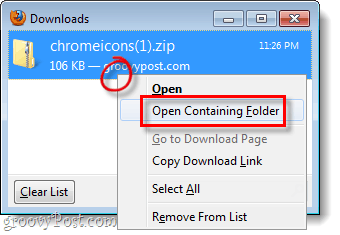Firefox 4 prenese naloge približno enako kot Firefox 3.6, toda vmesnik je videl dvig obraza. Še vedno lahko spremenite privzeto lokacijo za prenos v Firefox 4 ali pa jo preprosto prosite za lokacijo z vsakim posameznim prenosom. To je vedno prva nastavitev, ki jo prilagodim pri uporabi Firefoxa, zato sem spodaj objavila naša grozna navodila za prilagajanje.
Firefox 4 prenese naloge približno enako kot Firefox 3.6, toda vmesnik je videl dvig obraza. Še vedno lahko spremenite privzeto lokacijo za prenos v Firefox 4 ali pa jo preprosto prosite za lokacijo z vsakim posameznim prenosom. To je vedno prva nastavitev, ki jo prilagodim pri uporabi Firefoxa, zato sem spodaj objavila naša grozna navodila za prilagajanje.
Korak 1
Kliknite the Firefox gumb v zgornjem levem kotu brskalnika Iz menija Kliknite the Opcije gumb, ali Možnosti> Možnosti gumb…
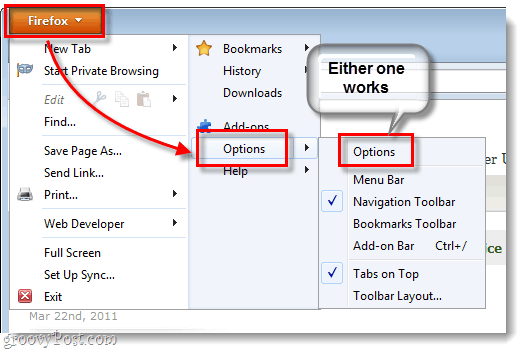
2. korak
Na zavihku Splošno v oknu Možnosti imate dva različna načina nastavitve prenosov.
-
Save datoteke v
Ta nastavitev bo samodejno shranila vse vaše prenose na isto mesto; podana mapa. -
Avedno me vpraša, kam naj shranim datoteke
Če želite, da vas Firefox vpraša, v katero mapo shranite prenose vsakič, ko nekaj prenesete, pojdite s to možnostjo.
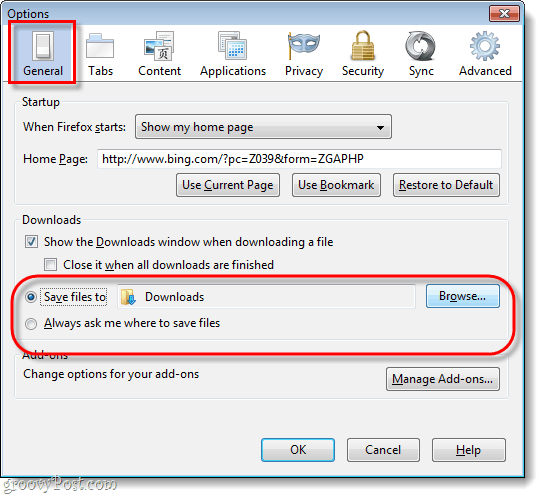
Možnost 1: Shranjevanje datotek Firefox v eno mapo
Če greste s to možnostjo, lahko v računalniku izberete katero koli mapo, v katero želite shraniti datoteke. Privzeta naj bo vrednost
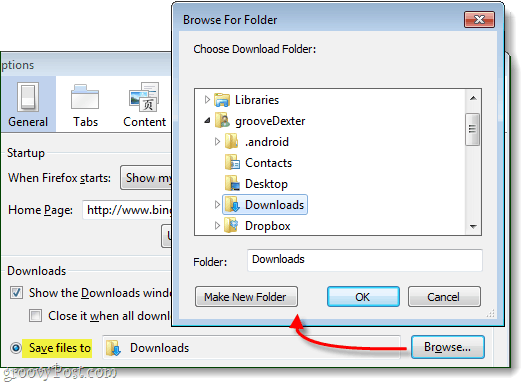
Možnost 2: Naj vas Firefox vedno vpraša za mesto prenosa
Če bi šli z »Vedno vprašaj ...", Firefox prikaže poziv Explorer vsakič, ko začnete s prenosom. Ta poziv vam bo omogočil, da natančno določite, kam želite shraniti vsak posamezen prenos. Firefox vam bo dal tudi dodaten bonus v višini sprememba datoteke z imenom preden se prenese.
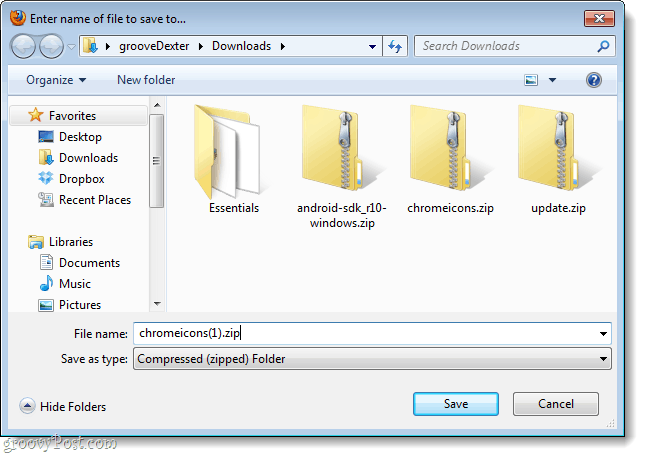
Končano!
Zdaj je Firefox 4 nastavljen za prenos datoteke na način, ki vam je ljubši. Če tudi kdaj pozabite, kam nalagate datoteke v (ali pa samo želite hiter način dostopa do zadnjega pregiba) ti lahko Desni klik datoteko iz Okno za prenos Firefoxa in Izberite Odprite mapo, ki vsebuje.